怎么设置电脑获得蓝屏文件
发布时间:2017-05-27 14:24
电脑出现让人抓狂的蓝屏时,我们可以在事后查看蓝屏文件获得电脑可能的蓝屏原因,然后进行修复。下面就由小编跟大家分享怎么设置电脑获得蓝屏文件,欢迎大家来阅读学习~
怎么设置电脑获得蓝屏文件
右击“计算机”选择“属性”
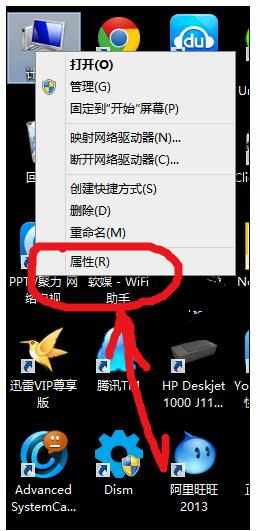
选择图中“更改设置”
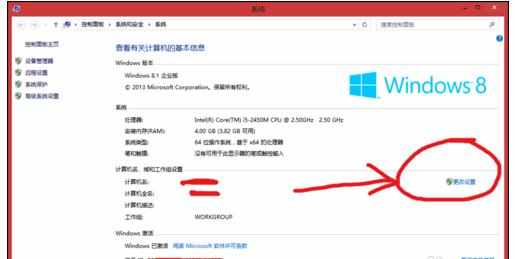
选择“高级”选项卡,然后点击“设置”
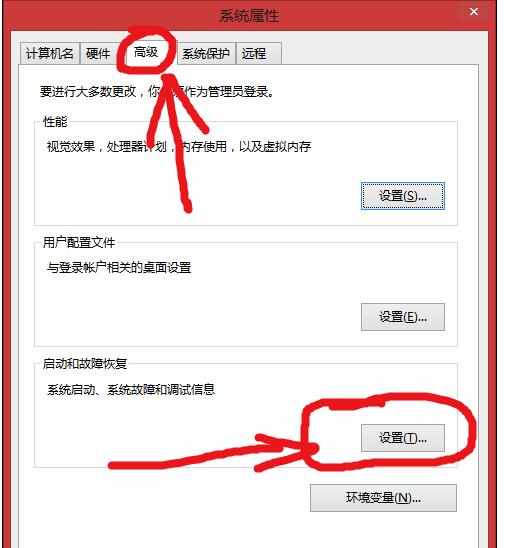
更改“写入调试信息”为“核心内存转储”
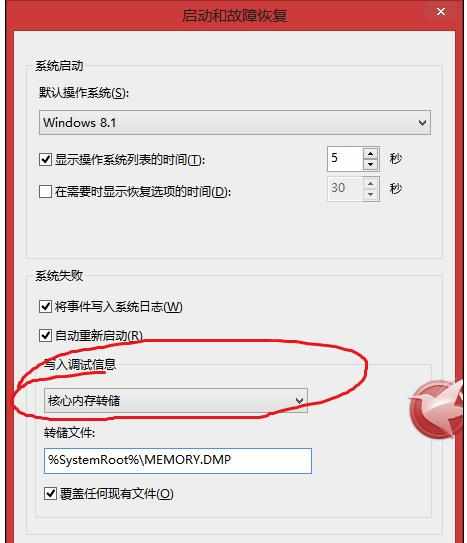
下次蓝屏之后,在C:WindowsMEMORY.DMP这个地方就有蓝屏文件了。以前的系统,有些是在C:Windowsminidump文件夹内

怎么设置电脑获得蓝屏文件的评论条评论